Der HP Latex 873 Optimizer und die HP Latex-Tinten wurden für eine optimale Druckkopfleistung und konsistente Ergebnisse bei hohen Geschwindigkeiten konzipiert.
Im Normalbetrieb des Latexdruckers arbeitet der Optimizer Druckkopf vollkommen selbstständig.
Der Optimizer Auftrag erfolgt dabei vor der eigentlichen Tinte. So verhindert der Optimizer, dass Tinte verlaufen kann und sorgt für eine gute Fixierung der Inkdots. Die ohnehin guten Eigenschaften der Latextinte werden für hohe Druckgeschwindigkeit optimiert, die Kratzfestigkeit der Drucke wird erhöht.
Wie funktioniert das genau?
Der HP Latex Optimizer besteht aus positiv geladenen (kationischen) Polymeren, die in einem farblosen Tintenträger auf Wasserbasis suspendiert sind. Der Optimizer reagiert mit den negativ geladenen (anionischen) Tintenpigmenten, um diese schnell auf der Druckoberfläche zu fixieren. Dies erzeugt scharfe Text- und Bilddetails durch Unterdrückung von Ausbluten und Verlaufen von Farben, insbesondere bei hoher Produktivität.
Weiterhin ermöglicht der HP Latex Optimizer, dass der Trocknungs- und Aushärtungsprozess der HP Latex-Tinten bereits bei niedrigeren Temperaturen stabil und energieeffizienter abläuft, was den zusätzlichen Vorteil hat, dass eine breite Medienunterstützung und ein geringerer Stromverbrauch gewährleistet werden können.
Wann lohnen sich eigene Optimizer-Einstellungen für den HP Latex?
Wenn im Druckbild Probleme wie Koaleszenzen (das Zusammenfließen von Tintentropfen) oder Körnigkeit in Flächenfüllungen auftreten, kann es sich lohnen, auch die Optimizer-Einstellungen im Blick zu haben. Nicht immer muss die Geschwindigkeit herabgesetzt und damit Ihre Produktion verlangsamt werden.
Die Grundeinstellung für Optimizer beträgt im Werkszustand der Maschine 12. Für Banner-Materialien ist das auch meist die richtige Einstellung. Bei Textilien wird ein Wert von ca. 24 empfohlen. Für den Druck auf Canvas fahren Sie häufig mit einer Einstellung zwischen 30 und 47 am besten. Dies gilt es individuell zu testen.
Sehr gute Druckergebnisse bei optimaler Effizienz der Maschine können mit einem Wert von 30 beim Optimizer und 130% Tintenauftrag erzielt werden. Die HP Latex druckt dann optimale, brillante Farben bei effizienter Druckgeschwindigkeit.
Die angepassten Einstellungen können in einem generischen Druckprofil nicht gespeichert werden. Sie können das Profil aber klonen und in der neu benannten Kopie Ihre Anpassungen vornehmen.
Das lohnt sich vor allem bei Druckmedien mit eher rauer Oberfläche wie Canvas-Materialien.
Quellen: Eigene Tests auf HP Latex 700 und https://www.youtube.com/watch?v=vvDZOhkC7u4